Tạo hình nền cho các ổ đĩa
Để làm đẹp cho Desktop, bạn thường sử dụng các wallpaper để làm background. Vậy nếu bạn đặt cả background cho các ổ đĩa thì sẽ thế nào? Bài viết sau đây sẽ hướng dẫn cách thức bạn tạo hình nền cho các ổ đĩa.
Bạn có thể tạo hình nền cho các phân vùng ổ đĩa trên ổ cứng, trên My Documents, có thể là trên các bộ nhớ di động như USB…
Để có thể tạo hình nền cho ổ đĩa, bạn kiếm một hình ảnh ưng ý và chỉnh kích thước của chúng lại cỡ 800 chiều ngang và 600 chiều cao. Kích cỡ này tùy thuộc vào độ phân giải màn hình của bạn. Bài viết này sử dụng độ phân giải mặc định là 1024 x 768. Trong trường hợp màn hình bạn có độ phân giải lớn hơn (hoặc nhỏ hơn) thì có thể chỉnh lại kích thước của bức ảnh sao cho phù hợp. Bạn có thể sử dụng Photofiltre để thực hiện việc này dễ dàng.
Sau khi đã chọn cho mình hình ảnh ưng ý và thay đổi kích cỡ của nó, bạn đặt bức hình đã chỉnh sửa vào thư mục bạn muốn tạo hình nền (các phân vùng ổ đĩa hoặc My Documents). Việc tiếp theo của bạn là click vào nút Start, chọn run và điền notepad vào hộp thoại. Cửa sổ Note Pad sẽ được mở ra
Bây giờ, bạn copy và dán đoạn mã sau vào cửa sổ Note Pad:
[.ShellClassInfo]
ConfirmFileOp=0
[ExtShellFolderViews]
{BE098140-A513-11D0-A3A4-00C04FD706EC}={BE098140-A513-11D0-A3A4-00C04FD706EC}
[{BE098140-A513-11D0-A3A4-00C04FD706EC}]
Attributes=1
IconArea_Image=16.JPG
Trong đó, điều bạn cần lưu ý là dòng IconArea_Image=16.JPG . Đây là tên của file bạn muốn sử dụng làm background. Trong trường hợp bạn muốn sử dụng 1 file tên là Test và có định dạng BMP thay vì JPG, bạn sẽ sửa lại nội dung của dòng đó như sau : IconArea_Image=Test.BMP.
Ngoài ra, trong trường hợp bạn muốn sử dụng 1 thư mục khác để chứa hình ảnh làm background, chẳng hạn bạn tạo 1 thư mục hinh_nen để chứa file 16.JPG dùng làm background, bạn cần phải đặt file 16.JPG đó bên trong thư mục hinh_nen và thư mục hinh_nen đó phải đặt ngay trong ổ đĩa bạn muốn tạo background. Bây giờ, bạn sửa dòng trên lại thành : IconArea_Image=hinh_nen\16.JPG
Sau khi đã chỉnh sửa xong nội dung, bạn lưu lại file đã tạo ra dưới tên gọi desktop.ini bằng cách tại cửa sổ Note Pad, bạn chọn File, bấm Save (hoặc bấm tổ hợp phím Ctrl + S). Tại khung File name, bạn điền desktop.ini và click Save. Bạn chọn save file này ngay bên trong ổ đĩa bạn muốn tạo background (hoặc là thư mục My Documents, hoặc là trên USB…)
Sau khi bạn Save lại, bạn vào My Computer và chọn ổ đĩa bạn đã tiến hành các thao tác trên. Bây giờ, bạn sẽ thấy nền của ổ đĩa không còn là một màu trắng buồn tẻ mà ngược lại là hình ảnh tuyệt đẹp mà bạn đã chọn trước đó. Nếu bạn không muốn file desktop.ini và hình ảnh làm hình nền choáng chỗ trên ổ đĩa, bạn có thể click chuột phải vào 2 file này, chọn Properties và chọn Hidden ở mục Attribute.
Hy vọng thủ thuật này có thể giúp cho máy tính của bạn trông đẹp mắt hơn.
Tăng tốc độ Internet với Windows XP - chỉ 1 thao tác nhỏ
Windows XP có chứa một giải băng thông dự trữ, mà thông qua nó bạn có thể tăng tốc độ kết nối Internet của bạn lên thêm 20%.
Bạn có thể thiết lập giới hạn của giải băng thông dữ trữ này từ 0 đến 100%. Nếu bạn muốn sử dụng toàn bộ 100% vùng băng thông này, bạn phải thiết lập giới hạn còn được dữ trữ là 0%.
Thực hiện theo các bước sau để thiết lập giới hạn của băng thông:
- Đầu tiên, click nút Start, gõ “Gpedit.msc” vào hộp thoại Run và bấm Enter.
- Cửa sổ “Group Policy” hiện ra. Bạn tìm Adminitrative Template -> Network -> QoS Packet Scheduler.
- Tại cửa sổ bên phải, click đôi vào “limit reservable bandwidth”, chọn “Enable” vào thay đổi “bandwidth limit %” thành 0.
- Cuối cùng, đóng cửa sổ Group Policy, và khởi động lại máy tính.
Bây giờ bạn hãy xem thử tốc độ kết nối Internet của máy tính bạn đã được cải thiện đựợc chút ít nào chưa?
Chuyển danh sách nick cũ sang nick mới
Có một lúc nào đó, để tránh bị quấy rầy khi “chát”, bạn buộc phải làm cái việc “thay tên đổi họ” là tạo cho mình một nick mới. Vấn đề là làm sao đưa danh sách rất dài các bạn chát trong nick cũ sang nick mới một cách nhanh chóng, đồng thời loại bỏ đi những kẻ quấy rầy. Cách giải quyết được nêu trong bài viết.
Nếu là dân nghiện chát, có thể bạn đã gặp tình huống như sau: trong danh sách những bạn chát (Messenger list), có một số người mà bạn không thích, vì cứ mỗi lần bạn xuất hiện (Available) là họ lại nhảy vào quậy phá, không cho bạn chát gì cả. Mặc dù bạn đã “Ignore” rồi nhưng vẫn không tránh khỏi vì họ dùng nick ảo. Chỉ còn cách duy nhất là bạn tạo cho mình một nick mới. Cách này sẽ giúp bạn thoát được những kẻ phá rối kia, nhưng có điều phiền phức là bạn phải lập lại danh sách những bạn chát cũ (có thể rất dài). Thủ thuật nhỏ sau đây sẽ giúp bạn chuyển toàn bộ danh sách bạn chát trong nick Yahoo cũ của mình sang nick Yahoo mới (có loại bỏ những kẻ quậy phá) một cách dễ dàng.
1. Bước đầu tiên là bạn phải tạo một nick Yahoo chat mới. Sau đó bạn mở nick Yahoo cũ, add nick Yahoo mới vào danh sách bạn chát trong nick cũ này của bạn.
2. Tiếp theo bấm đôi chuột vào nick mới add, chọn Action > Send My Messenger List hoặc bấm phải vào nick vừa add, chọn Send My Messenger List.
3. Cửa sổ Send My Messenger List mở ra, bạn đánh dấu chọn những nick muốn add lại. Bạn cũng có thể chọn nhanh hơn với thao tác bấm chuột vào tên nhóm (Group), như vậy toàn bộ nick trong nhóm của bạn sẽ được đánh dấu chọn. Nếu muốn chọn tất cả các nhóm, đánh dấu chọn vào ô Select All. Bấm Finish để hoàn tất.
4. Bây giờ mở nick Yahoo mới lên, bạn sẽ thấy một hộp thoại:
- Bấm vào View Contacts, xuất hiện cửa sổ Add to Messenger List. Tại đây bạn chọn những nick muốn giữ lại. Bấm Next.
- Ở cửa sổ tiếp theo: Tại mục Choose or Enter a Messenger List group for this person, bạn chọn nhóm để add nick hoặc tạo một nhóm mới bằng cách gõ tên nhóm trực tiếp vào. Tại mục Enter a brief introduction (optional), bạn nên nhập vào thông điệp để bạn của bạn biết được ai đang add nick của họ. Bấm Next.
5. Cuối cùng bấm Finish để hoàn tất.
Bây giờ thì bạn sẽ thấy tất cả các nick vừa mới add nằm trong danh sách và chỉ việc chờ mọi người đồng ý nữa thôi.
Tích hợp 19 từ điển vào Firefox
Tiện ích từ điển này giúp người sử dụng dịch nhiều ngôn ngữ như Anh, Đức, Pháp, Nga, Nhật, Trung Quốc, Hàn Quốc... sang tiếng Việt và ngược lại.
Chương trình này chỉ hỗ trợ cho trình duyệt Firefox 3.0 trở lên.
Trước tiên, người dùng truy cập trang chủ addons.mozzila.org, vào mục Search và gõ "vndict". Một trang khác sẽ được mở ra, chứa thông tin về từ điển Vietnamese Dictionaries. Bấm "Add to Firefox", sau đó click vào "Install Now".
Sau khi cài đặt và khởi động lại Firefox, người sử dụng sẽ thấy một icon hình lá cờ ở góc phải phía dưới trình duyệt. Click chuột vào lá cờ và vào mục Tùy chọn:
Lúc này, tiện ích add-on VnDict sẽ đưa ra những lựa chọn như dùng tổ hợp phím nào để bật nhanh từ điển, loại từ điển mặc định khi cửa sổ vndict hiện ra... Theo hình minh họa trên thì phím tắt là Ctrl + bấm chuột trái.
Người dùng có thể nhấn tổ hợp phím tắt, hoặc để con trỏ ở giữa màn hình và nhấp chuột phải, chọn vnDictionary để mở từ điển.
Ngoài khả năng tra từ với 19 ngôn ngữ, công cụ này cũng hỗ trợ dịch đoạn văn từ Anh sang Việt trong khoảng không quá 128 từ.
...
related posts
Công nghệ
NAD
19/08/2008
11
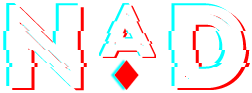







làm theo mấy cái này thì cài lại win sớm hơn, good job =))
ReplyDeletecái từ điển chẳng qua là toolbar chứ có mẹ gì đâu :|
ReplyDeleteAck ack
ReplyDeleteTreo đầu heo bán thịt chó :D , nhìn mấy cái pic ở title mà khiếp =))
ReplyDeleteLộn, đầu dê ^^
ReplyDeletecàng ngày nó càng dùng những hình ảnh khiếm nhã :|
ReplyDeleteTớ k0 có ý đó đâu, chỉ định cho bài viết thêm màu sắc, vui hài thôi mà =))
ReplyDelete1. Manchester United Supporter Viet Nam & More 22.26%
ReplyDelete2. Clip Sex của đôi học sinh lớp 10 bị tung lên mạng 14.01%
3. 9x khoe hàng 13.74%
4. Sex Idol số 1 Nhật Bản - Maria Ozawa 13.63%
5. Thùy Lâm, Tóc Tiên - Sexy 9.01%
6. Nữ sinh - Từ nhà trường đến...nhà nghỉ 6.89%
7. Hàng đẹp cuối tuần 5.97%
8. Vụ ảnh sex của "sao" Hong Kong 5.32%
9. Mai Linh - entry 2 4.78%
10. "Bé Tin" - 1/ top 10 hot girl trên mạng 2007 4.40%
hôm nay hết cãi nhá =))
MU đá rồi đấy ;))
Vãi đái, Popular Pages Today 9/10 dính đến gái, = quán tẩm quất gội đầu thư giãn 360.com của bạn Ẹt rồi ;)) =))
ReplyDeletethật là bổ íck :)) =))
ReplyDelete;))
ReplyDelete